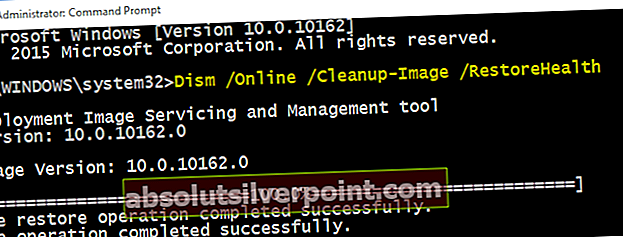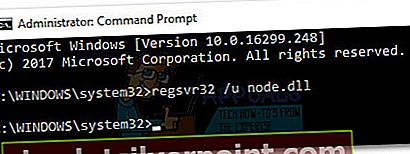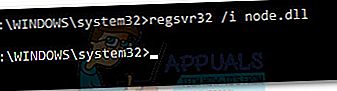„node.dll chýba”Chyba je pravdepodobne spôsobená poškodením súboru, ktoré bráni systému v požadovanom použití DLL (Dynamic Link Library).Problém môže nastať aj vtedy, ak node.dll zatiaľ nie je registrovaný u Server registrácie spoločnosti Microsoft.

Node.dll je bežný súbor DLL, ktorý sa často používa v systémoch Windows 10 a Windows 8. DLL (knižnica dynamických odkazov) súbory ako napr node.dll sú v podstate malé programy, ktoré fungujú podobne ako spustiteľné súbory. Ich účelom je umožniť viacerým nezávislým softvérovým programom zdieľať rovnakú funkcionalitu naprieč Windows. Avšak zmeny softvéru a poškodenie súborov môžu spôsobiť, že niektoré súbory DLL budú nepoužiteľné.
Ak v súčasnosti zápasíte s „node.dll chýba”, Pokúste sa problém vyriešiť jednou z metód uvedených nižšie. Postupujte prosím podľa poradia a uchýlite sa do finále Poznámka odsek pre záverečné pokyny v prípade, že problém stále nie je vyriešený.
Metóda 1: Spustenie skenovania SFC
Začnime vylúčením možnosti korupcie spôsobujúcej node.dll pilník na zlé správanie. Spustenie skenovania SFC automaticky nahradí všetky poškodené súbory, ktoré by mohli spôsobiť problém.
Poznámka: The SFC (Kontrola systémových súborov) scan je pomôcka systému Windows, ktorá automaticky kontroluje poškodenie vnútorných systémových súborov systému Windows. Ak sa zistí, že niektoré súbory chýbajú, systém Windows automaticky nahradí príslušné súbory čistou verziou. Patria sem aj súbory DLL.
Podľa pokynov uvedených nižšie spustite skenovanie SFC a opravte poškodené súbory:
- Kliknite na ikonuŠtart lišta v ľavom dolnom rohu a vyhľadajte „cmd„. Potom kliknite pravým tlačidlom myši naPríkazový riadoka vyberteSpustiť ako správca otvorte zvýšený príkazový riadok.
 Poznámka: The Skenovanie SFC musí byť spustené zo zvýšeného príkazového riadku. V opačnom prípade dostanete "prístup zamietnutý" chyba.
Poznámka: The Skenovanie SFC musí byť spustené zo zvýšeného príkazového riadku. V opačnom prípade dostanete "prístup zamietnutý" chyba. - V príkazovom riadkutypu “sfc / scannow ”a trafiť Zadajte.Spustí sa celosystémové vyhľadávanie, ktoré vyhľadá poškodené súbory. Počkajte, kým sa proces nedokončí, pretože to môže trvať viac ako 20 minút.
Je známe, že skenovanie SFC vyhľadáva a rieši výskyty korupcie bez ich hlásenia. Pokračujte nasledujúcimi krokmi, a to aj v prípade, že v záverečnej správe nebolo zistené žiadne poškodenie. Poznámka:
Poznámka: - PoKontrola systémových súborov dokončil skenovanie, spustiťDism príkaz dole a stlačiťZadajte:
Dism / Online / Cleanup-Image / RestoreHealth
Poznámka: Tento príkaz DISM používaWindows Update (WU) načítať súbory potrebné na opravu poškodenia. Pred spustením vyššie uvedeného príkazu DISM sa uistite, že máte stabilné internetové pripojenie.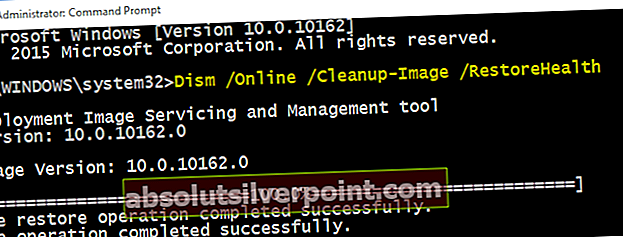
- Po dokončení skenovania reštartujte systém a skontrolujte, či bol problém vyriešený. Ak nie je, prejdite na druhú metódu nižšie.
Metóda 2: Opätovná registrácia node.dll
Ak vyššie uvedená metóda nebola dostatočná, urobme ďalšie riešenie problému a pokúsme sa znova zaregistrovať node.dll súbor cez zvýšený príkazový riadok. Toto dá vášmu systému pokyn, aby vytvoril položku registra pre node.dll, prepíše všetky informácie z registra, ktoré boli predtým vložené.
Podľa nasledujúcich pokynov preregistrujte node.dll prostredníctvom zvýšeného súboru Príkazový riadok:
- Kliknite na ikonuŠtart lišta v ľavom dolnom rohu a vyhľadajte „cmd„. Potom kliknite pravým tlačidlom myši naPríkazový riadoka vyberteSpustiť ako správca otvorte zvýšený príkazový riadok.

- Vo vyvýšenom Príkazový riadok, napíš „regsvr32 / u node.dll “ a udrieť Zadajte odhlásiť sa node.dll.
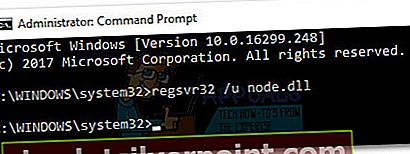
- Po zrušení registrácie súboru node.dll ho zaregistrujeme znova zadaním “Regsvr32 / i node.dll”, a biť Zadajte.
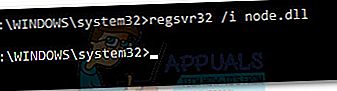
- Zatvorte vyvýšený príkazový riadok a reštartujte počítač. Po opätovnom zavedení systému skontrolujte, či sa vám problém podarilo vyriešiť.
Poznámka: Ak dostávate „node.dll chýba”Chyba pri otváraní určitej aplikácie, uistite sa, že sa nepokúšate otvoriť spustiteľný súbor z archívu ZIP alebo RAR. Ak áno, problém pravdepodobne vyriešite rozbalením a opätovným otvorením spustiteľného súboru. Ak to nefunguje, skontrolujte, či to nebolo spôsobené lokalizovaným poškodením preinštalovaním príslušnej aplikácie alebo hry.
 Poznámka: The Skenovanie SFC musí byť spustené zo zvýšeného príkazového riadku. V opačnom prípade dostanete "prístup zamietnutý" chyba.
Poznámka: The Skenovanie SFC musí byť spustené zo zvýšeného príkazového riadku. V opačnom prípade dostanete "prístup zamietnutý" chyba. Poznámka:
Poznámka: